- Вам потрібно мати чіп TPM 2.0 і безпечне завантаження, перш ніж спробувати емулювати Windows 11, оскільки інакше вона не працюватиме.
- Перейдіть на сторінку завантаження QEMU та встановіть потрібну версію після вибору OP.
- Якщо QEMU працює повільніше, ніж зазвичай, спочатку перевірте налаштування BIOS і переконайтеся, що VT-x увімкнено.
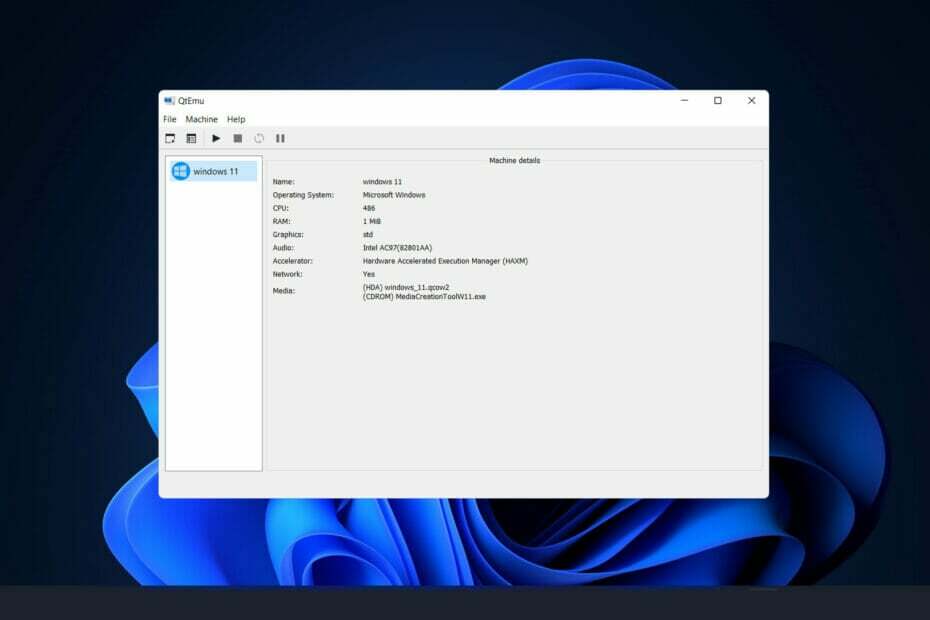
XВСТАНОВИТЬ, НАТИСНУТИ ЗАВАНТАЖУВАТИ ФАЙЛ
Це програмне забезпечення виправить поширені помилки комп’ютера, захистить вас від втрати файлів, шкідливого програмного забезпечення, збою обладнання та оптимізує ваш комп’ютер для максимальної продуктивності. Виправте проблеми з ПК та видаліть віруси зараз за 3 простих кроки:
- Завантажте Restoro PC Repair Tool що постачається із запатентованими технологіями (доступний патент тут).
- Натисніть Почніть сканування щоб знайти проблеми Windows, які можуть спричинити проблеми з ПК.
- Натисніть Відремонтувати все щоб усунути проблеми, що впливають на безпеку та продуктивність вашого комп’ютера
- Restoro завантажено користувачем 0 читачів цього місяця.
У порівнянні з попередніми ітераціями, Windows 11 має більш суворі стандарти безпеки. Використання мікросхеми TPM 2.0 (TPM 2.0 можна ввімкнути у вашому BIOS, якщо у вас є поточне обладнання) і безпечне завантаження — це дві основні вимоги для його роботи в QEMU.
Якщо ви хочете скористатися перевагами Windows 11, ви можете зробити це, встановивши її на віртуальній машині за допомогою інструментів віртуалізації, таких як QEMU, на комп’ютері з ОС Linux або Mac. У цій статті передбачається, що ви вже встановили QEMU і знайомі з процесом налаштування віртуальної машини за допомогою нього.
Однак, якщо ви ще не встановили його, ви можете перейдіть на сторінку завантаження QEMU і встановіть потрібну версію після вибору OP.
Дотримуйтесь, оскільки ми спочатку побачимо, які вимоги QEMU, а потім перейдіть до процесу встановлення Windows 11.
Які вимоги QEMU?
Qemu — це гіпервізор, який виконує віртуалізацію обладнання та доступний для безкоштовного використання з відкритим кодом. QEMU версії 2.6.0 додано можливість віртуального NVDIMM (vNVDIMM), яка дозволяє користувачам емулювати віртуальний NVDIMM. 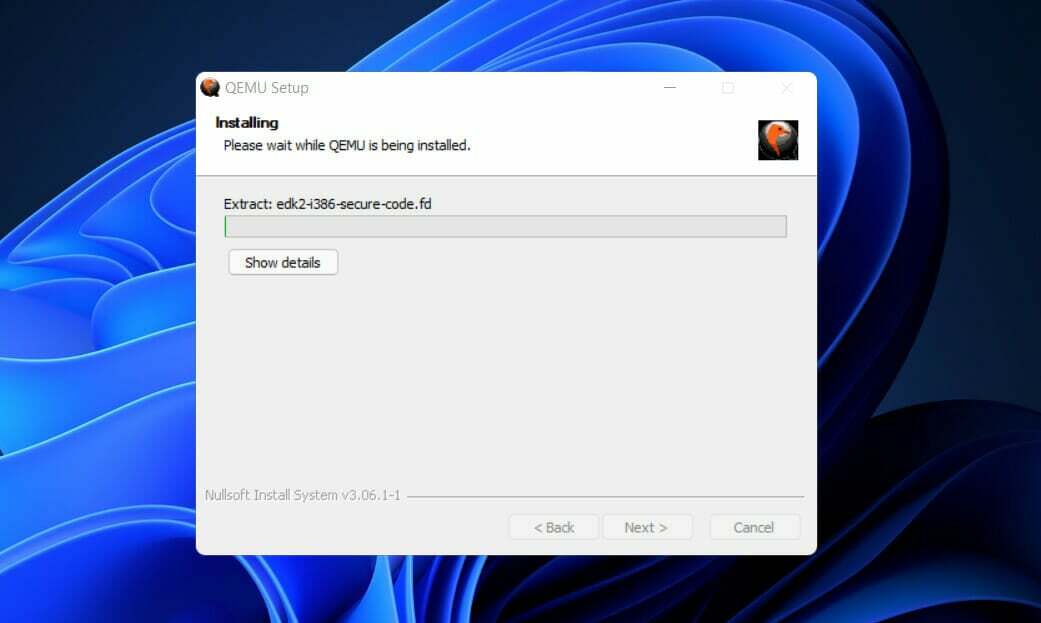
Тип пам'яті (pmem) є єдиним, який був реалізований. З точки зору вдосконалення функцій, тип блочного вікна (blk) має бути розгорнутий найближчим часом. Якщо є якісь зміни, зверніться до приміток до випуску QEMU.
Щоб отримати емуляцію TPM 2.0, на вашому комп’ютері потрібно встановити QEMU 4.0 або вище. Інші вимоги до обладнання для Windows 11 включають 4 ГБ оперативної пам’яті та жорсткий диск ємністю 64 ГБ.
Якщо ви не відповідаєте основним вимогам, які включають TPM і безпечне завантаження, ви побачите повідомлення про помилку про те, що ваш комп’ютер не може запустити Windows 11.
Як я можу легко встановити Windows 11 у QEMU?
1. Використовуйте графічний інтерфейс QTEMU
- Вам потрібно завантажте Windows 11 ISO і змонтуйте його та пройдіть процес налаштування. Якщо ви вже знайомі з процесом, перейдіть на веб-сайт Microsoft щоб завантажити ISO образ диска.
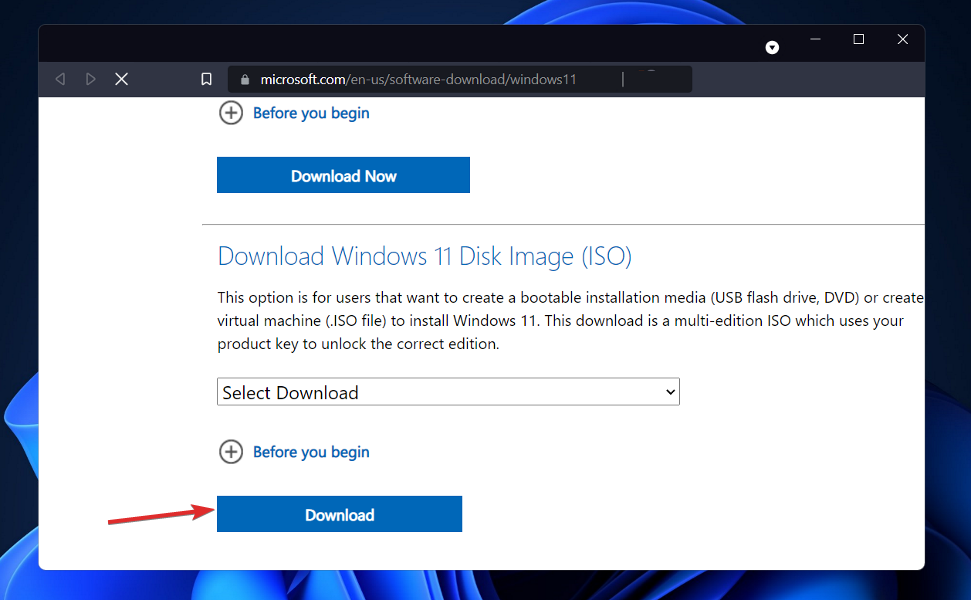
-
Встановіть Qtemu графічний інтерфейс користувача. Якщо ви використовуєте Windows 10 для запуску QEMU, натисніть на інсталятор Windows x86_64 щоб завантажити необхідний графічний інтерфейс.
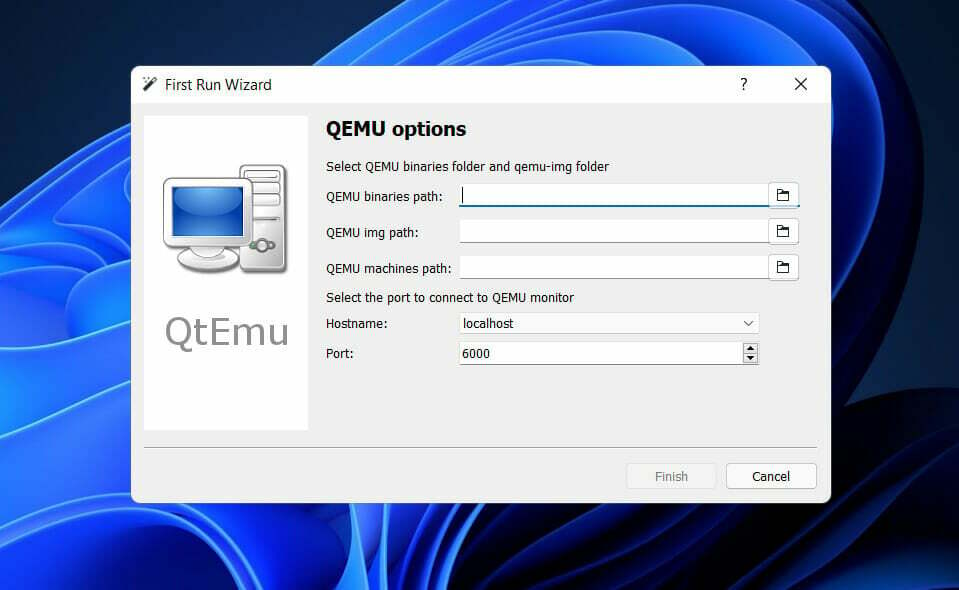
- Після встановлення Qtemu запустіть його з Пуск Windowsменю.
- У першому стовпчику Бінарний шлях QEMU скопіюйте та вставте таку команду або введіть шлях, де ви встановили QEMU:
C:\Program Files\qemu\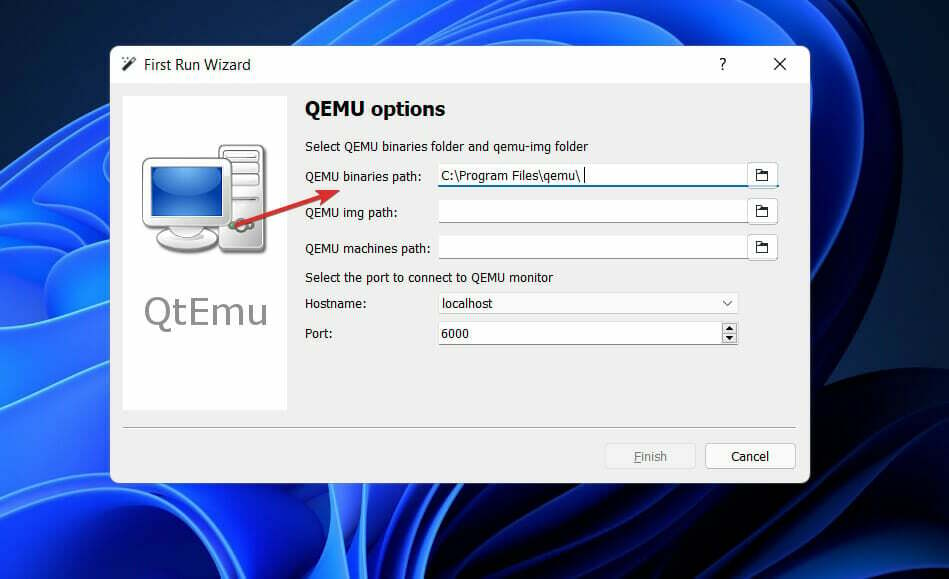
- Для другого стовпця введіть шлях до Qemu-img файл, який:
C:\Program Files\qemu\qemu-img.exe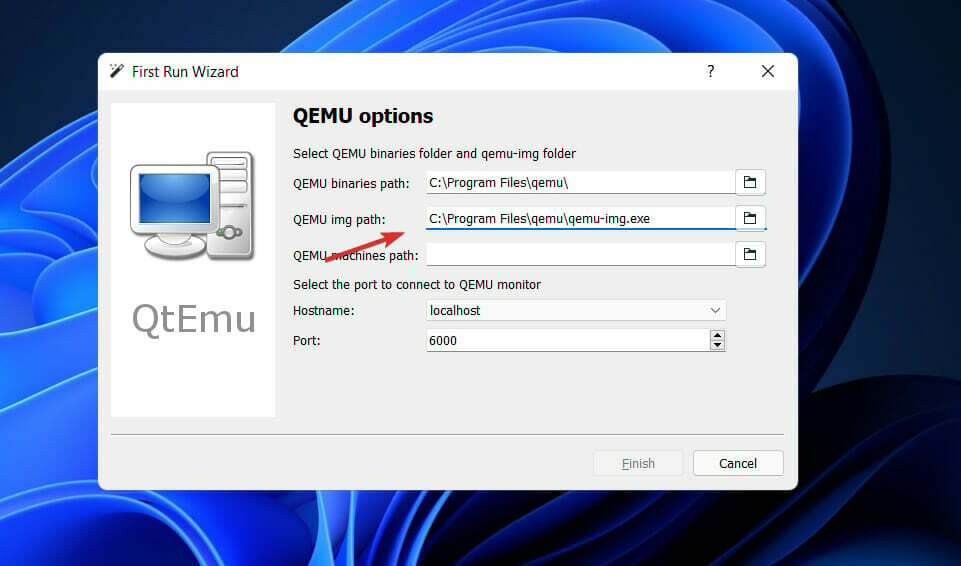
- Тепер створіть папку в будь-якому місці вашого комп’ютера, де ви хочете зберегти віртуальні машини, створені QEMU. Натисніть на піктограму папки в передній частині третього стовпця, щоб вибрати цю конкретну папку.
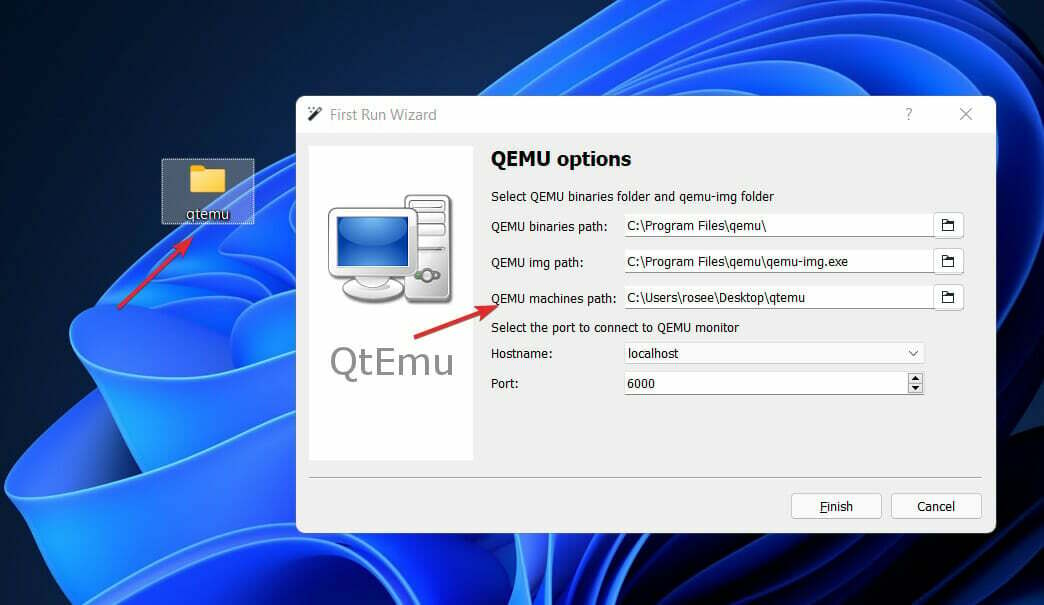
- Тепер від Qemu GUI менеджер Qtemu, просто натисніть на Машина і виберіть Нова машина.
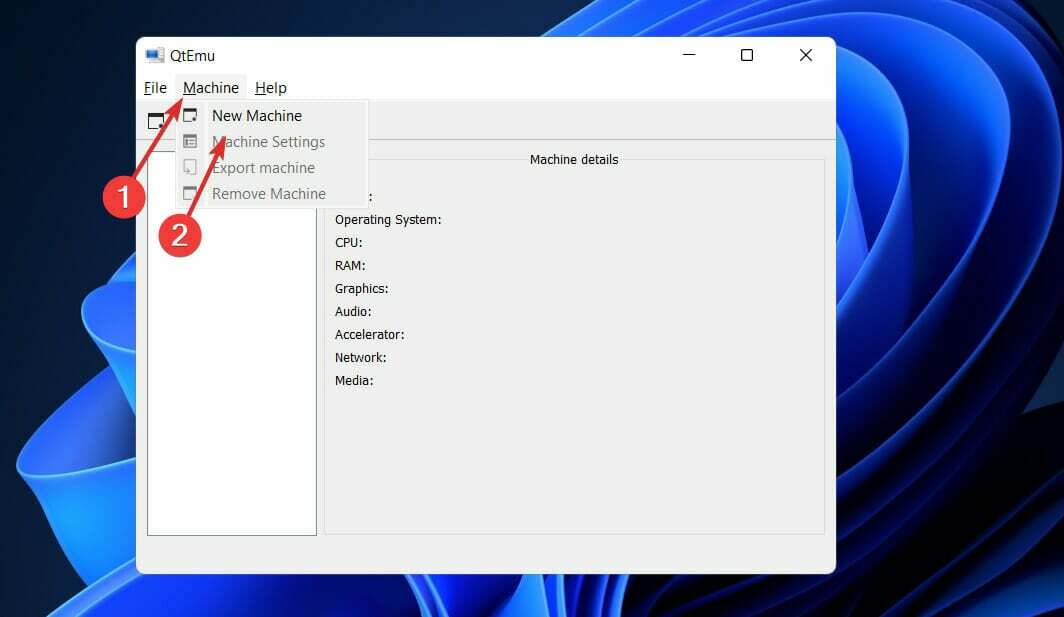
- Налаштуйте апаратне забезпечення віртуальної машини, потім виберіть ЦП.
- За замовчуванням HAXM- Hardware Accelerated Execution буде вибрано в Qtemu, але якщо HAXM не підтримується вашою системою або недоступний, зніміть його та поставте TCG - крихітний генератор коду.
- Встановіть обсяг оперативної пам’яті, який потрібно призначити своїй віртуальній машині.
- Клацніть правою кнопкою миші створену віртуальну машину в інтерфейсі QTEMU та виберіть Налаштування машини.
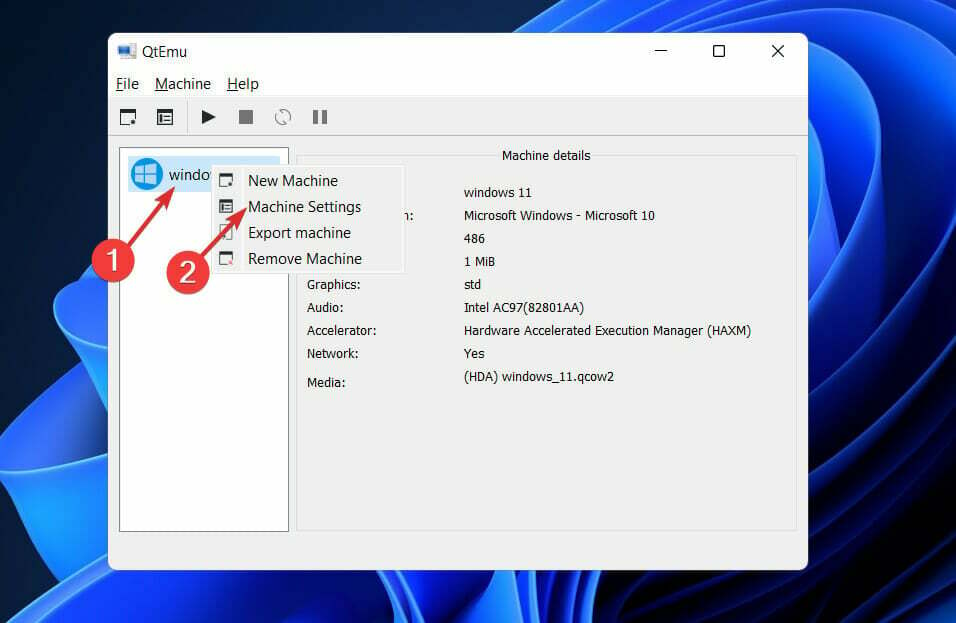
- Там виберіть Завантаження параметри на правій панелі, а потім перевірте Увімкнути меню завантаження а потім CD-ROM варіант після Зберегти кнопку.
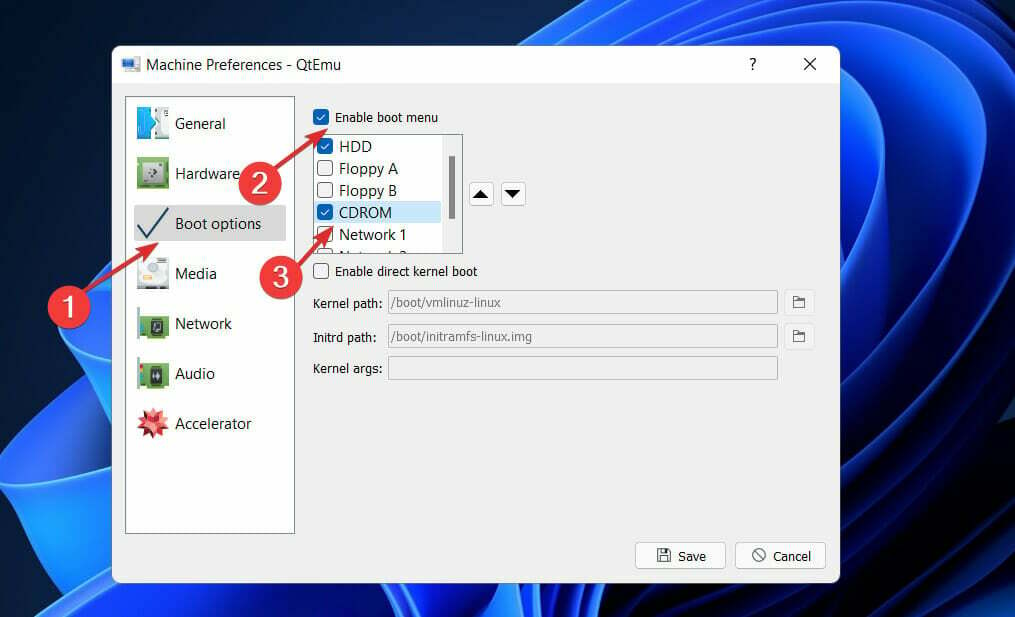
- Під Налаштування машини, перейдіть до ЗМІ меню та натисніть на значок компакт-диска. Це відкриє провідник файлів Windows, перейдіть до файлу ISO ОС, з якою ви хочете завантажитися в QEMU, і натисніть на Зберегти кнопку.
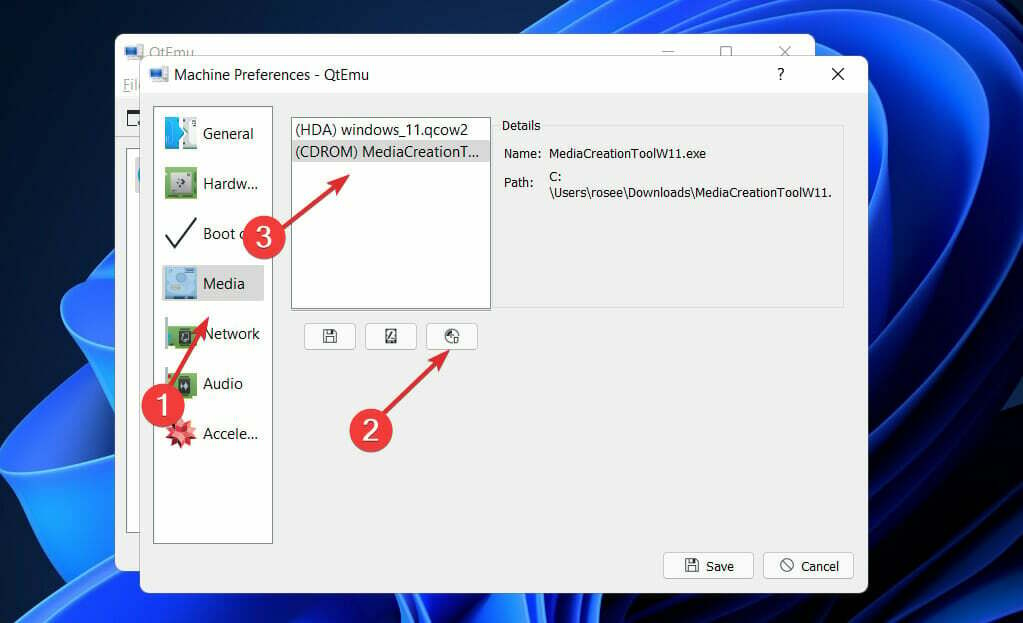
- Тепер у головному інтерфейсі Qtemu GUI виберіть створену віртуальну машину та натисніть на Почніть кнопку. Це відкриє екран завантаження.
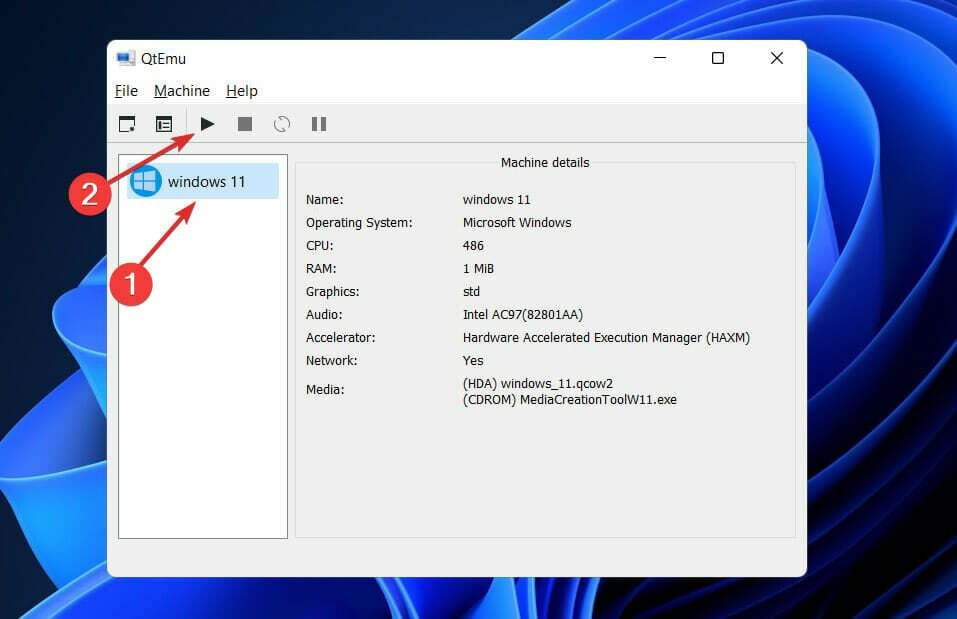
Порада експерта: Деякі проблеми з ПК важко вирішувати, особливо якщо мова йде про пошкоджені репозиторії або відсутні файли Windows. Якщо у вас виникли проблеми з усуненням помилки, можливо, ваша система частково зламана. Ми рекомендуємо встановити Restoro, інструмент, який скануватиме вашу машину та визначатиме причину несправності.
Натисніть тут завантажити та почати ремонт.
Як ми знаємо, QEMU використовує командний рядок для створення віртуальних машин за замовчуванням. Але для звичайних користувачів комп’ютерів, які використовують CLI для керування віртуальними машинами, це було б неможливо, тому ми встановлюємо іншу програму з відкритим кодом для надання графічного інтерфейсу користувача (GUI) для QEMU.
Як я можу змусити QEMU працювати швидше?
Якщо ви не знайомі з термінами віртуалізація та емуляція, ви можете подумати, що вони взаємозамінні. Однак це настільки далеко від істини, наскільки це можливо.
Віртуалізація — це процес емуляції роботи комп’ютерного обладнання, такого як центральний процесор, компакт-диск, графічний контролер та інші компоненти.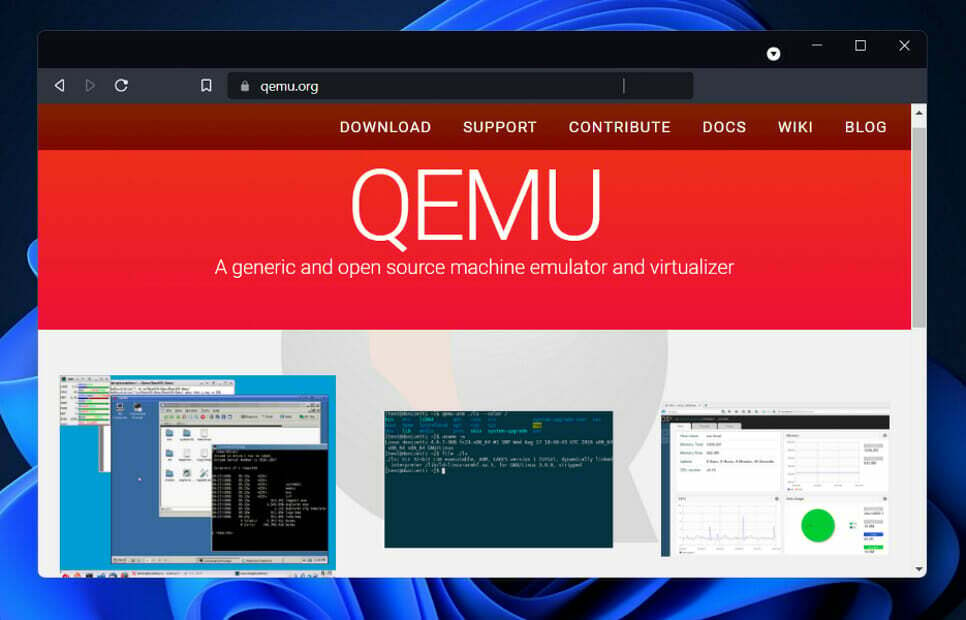 Навпаки, в емуляторі віртуальна машина дублює все апаратне середовище в програмному забезпеченні. Таким чином, операційну систему, розроблену для однієї архітектури комп’ютера, можна використовувати для роботи на іншій архітектурі комп’ютера, для якої був написаний емулятор.
Навпаки, в емуляторі віртуальна машина дублює все апаратне середовище в програмному забезпеченні. Таким чином, операційну систему, розроблену для однієї архітектури комп’ютера, можна використовувати для роботи на іншій архітектурі комп’ютера, для якої був написаний емулятор.
Якщо ви використовуєте qemu-system-x64 на x64-сумісному процесорі, ви можете скористатися можливостями апаратної віртуалізації, наданими KVM (апаратна віртуалізація). Щоб скористатися KVM, надішліть команду enable-kvm до QEMU.
Якщо ви виявите, що QEMU працює повільніше, ніж зазвичай, спочатку перевірте налаштування BIOS і переконайтеся, що VT-x (або технологія віртуалізації, залежно від вашого BIOS) увімкнено.
Припускаючи, що також є параметр для біта вимкнення виконання, переконайтеся, що він також увімкнено. У переважній більшості випадків обидва параметри ввімкнені за замовчуванням.
Крім того, якщо ваша система захищена від змін BIOS, наприклад, якщо ви ввімкнули шифрування диска BitLocker або будь-яке інше захищений від несанкціонованого доступу, вам може знадобитися вжити профілактичних заходів, щоб уникнути блокування після виконання вищезгаданих налаштувань BIOS зміни.
До дізнайтеся більше про те, як запустити Windows 11 на віртуальній машині та перевірити її до межі, обов’язково перегляньте статтю за посиланням.
Крім того, якщо ви спробували запустити Windows 11 на Oracle Virtual Box, ви повинні знайте, що ви більше не зможете запустити на ньому операційну систему.
І нарешті, якщо ви вирішили оновити операційну систему, ви можете перегляньте нашу статтю з повним порівнянням продуктивності Windows 10 і Windows 11 і найкращі характеристики останньої ОС.
Повідомте нам у розділі коментарів нижче, чи був процес встановлення досить простим, і чи ви все ще вирішили перейти на Windows 11. Дякую за прочитання!
 Ви все ще маєте проблеми?Виправте їх за допомогою цього інструменту:
Ви все ще маєте проблеми?Виправте їх за допомогою цього інструменту:
- Завантажте цей інструмент для ремонту ПК Великий рейтинг на TrustPilot.com (завантаження починається на цій сторінці).
- Натисніть Почніть сканування щоб знайти проблеми Windows, які можуть спричинити проблеми з ПК.
- Натисніть Відремонтувати все для вирішення проблем із запатентованими технологіями (Ексклюзивна знижка для наших читачів).
Restoro завантажено користувачем 0 читачів цього місяця.


